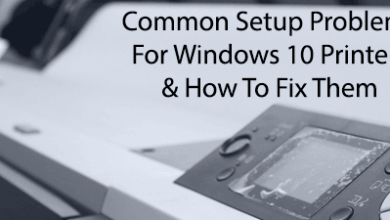كيفية إعداد واستخدام Cortana في نظام التشغيل Windows 10
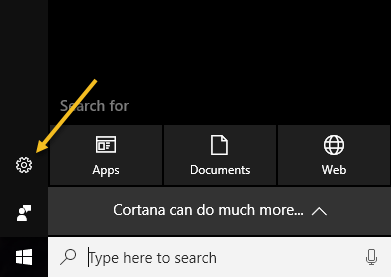
إذا كنت تستخدم Windows 10 ولم تبدأ في استخدام Cortana ، فقد تكون مهتمًا بتجربته. إنه في الأساس إصدار Microsoft من Siri و Google Assistant ، ولكنه مدمج تمامًا في Windows.
يمكنك طرح أسئلة على Cortana ويمكن أن تساعدك في القيام بأشياء على جهاز الكمبيوتر الخاص بك. مع كل تحديث ، تضيف Microsoft ميزات وخيارات جديدة إلى Cortana ، مما يجعلها مفيدة إلى حد ما. منذ أن جلست في مكتب الكمبيوتر الخاص بي معظم اليوم ، اعتدت نوعًا ما على سؤال Cortana عن أشياء عشوائية.
في هذه المقالة ، سأوضح لك كيف يمكنك تشغيل Cortana والاطلاع على بعض المهام الأكثر فائدة التي يمكنه القيام بها من أجلك. مقارنةً بـ Google و Siri ، لا تزال Cortana متأخرة قليلاً ، لكنها تلحق بالركب بسرعة.
كيفية تمكين Cortana
يقع Cortana بشكل أساسي في مربع البحث الصغير الموجود على يمين زر البدء. إذا نقرت داخل مربع البحث ، فسترى رمز الإعدادات في أقصى اليسار. إذا قمت بالنقر فوق ذلك ، فيمكنك إدارة جميع الإعدادات المتعلقة بـ Cortana.
الخيار الأول في الأعلى ، ميكروفون، هي الخطوة الأولى لاستخدام Cortana. إذا لم يكن لديك ميكروفون على جهاز الكمبيوتر الخاص بك ، فلا يزال بإمكانك استخدام Cortana ، لكنه ليس مفيدًا تقريبًا بدون عناصر التحكم الصوتي.
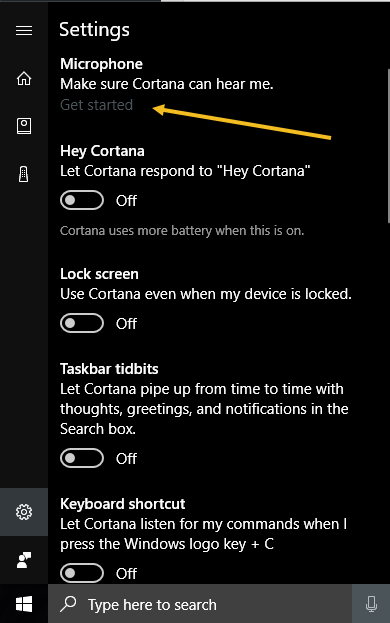
إذا قمت بالنقر فوق البدء، سيحاول اكتشاف الميكروفون الخاص بك ثم يمر عبر معالج للتحقق من مستوى الصوت والتأكد من أن الميكروفون يعمل بشكل صحيح. بمجرد القيام بذلك ، يمكنك البدء في تمكين الخيارات الأخرى المدرجة. اول واحد هو مرحبًا كورتانا، والذي سيسمح لك بالقول ببساطة مرحبًا كورتانا ثم ابدأ بطرح سؤال. يشبه إلى حد كبير يا سيري.
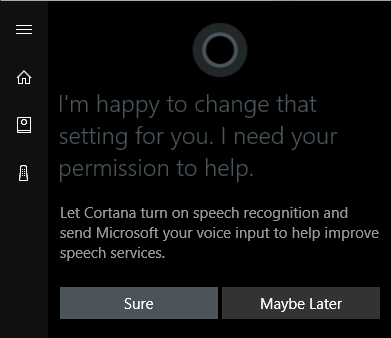
عند تمكين هذه الميزة ، سيطلب منك تشغيل التعرف على الكلام ، والذي سيرسل إدخالك الصوتي إلى Microsoft لتحسين أنظمة الكلام الخاصة بهم. من الواضح ، إذا كنت لا تحب إرسال أوامرك الصوتية إلى Microsoft ، فيمكنك ببساطة الاختيار ربما في وقت لاحق. أنت بالتأكيد تتخلى عن بعض الخصوصية عند تمكين Cortana لأنها تريد الوصول إلى سجل الصوت والموقع والبريد الإلكتروني والتقويم والكثير من الأشياء الأخرى. يمكنك تشغيلها أو إيقاف تشغيلها بشكل فردي وسأوضح لك كيفية القيام بذلك.

بمجرد تمكين أحد الإعدادات ، سيُظهر لك عادةً المزيد من الخيارات ذات الصلة. على سبيل المثال ، ستمنع ميزة Hey Cortana جهاز الكمبيوتر الخاص بك من النوم افتراضيًا حتى يتمكن من سماعك تقول هذه الكلمات في أي وقت. يمكنه أيضًا الرد على أي شخص أو محاولة الرد عليك فقط. عند تمكين خيار قفل الشاشة ، فإنه سيمنحك نصائح Cortana حتى عندما يكون جهازك مقفلاً. بشكل افتراضي ، سيمنح نفسه حق الوصول إلى التقويم ورسالة البريد الإلكتروني والبيانات الأخرى عند قفل الجهاز. يمكنك إلغاء تحديد هذا المربع إذا أردت.
أثناء التمرير لأسفل ، سترى المزيد من الخيارات. يمكنك تمكين اختصار لوحة المفاتيح للوصول إلى Cortana بدلاً من الاضطرار إلى قول مرحبًا Cortana. يمكنك أيضًا تنزيل Cortana على جهاز Android أو iOS الخاص بك ومزامنة الإشعارات بين الأجهزة.
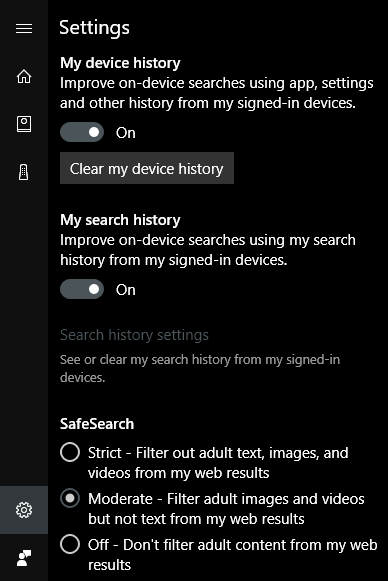
نحو الجزء السفلي ، يمكنك أيضًا اختيار ما إذا كنت تريد تمكين سجل الجهاز وسجل البحث أم لا. من الواضح أن هذا سوف يتتبع جميع عمليات البحث الخاصة بك ، وما إلى ذلك ، لذا قم بتبديلها اعتمادًا على التسامح مع خصوصيتك.
بعد ذلك ، تحتاج إلى التحقق من أذوناتك. للقيام بذلك ، انقر فوق رمز الكمبيوتر الدفتري الصغير الموجود أسفل زر الصفحة الرئيسية. سترى قائمة بالعناصر مثل نبذة عني ، والقوائم ، والتذكيرات ، والخدمات المتصلة ، إلخ.
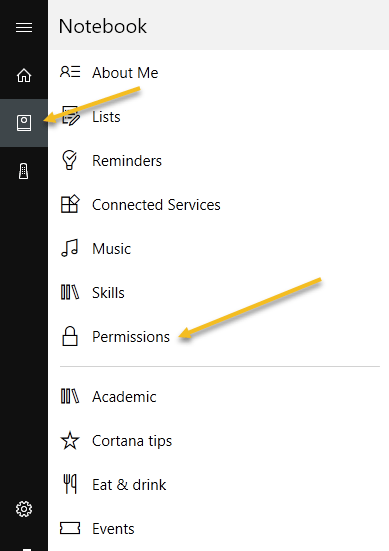
يمكنك تعيين كل هذه الخيارات الأخرى لاحقًا ، ولكن انقر أولاً أذونات. هنا يمكنك تشغيل أو إيقاف تشغيل أذونات الموقع وجهات الاتصال / البريد الإلكتروني / التقويم وسجل التصفح.

في الجزء السفلي ، يخبرك أيضًا بكيفية مسح كل تلك البيانات إذا كنت تريد التخلص منها. إذا لم تقم بتمكين الموقع ، فإن Cortana لا يعمل حقًا. اضطررت إلى تمكينه من أجل ملء الشاشة الرئيسية. في هذه المرحلة ، يجب أن تمر عبر كل عنصر من العناصر المدرجة في دفتر الملاحظات وتكوين الإعدادات.
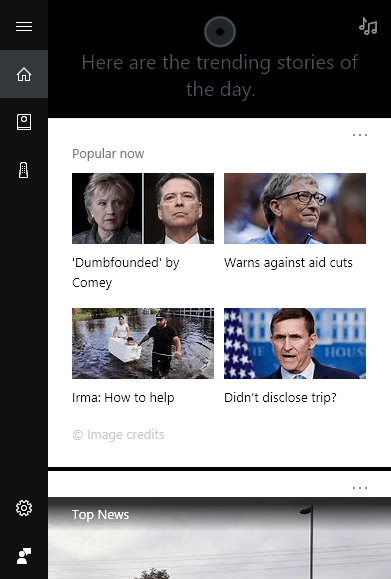
سيتم تحميل الشاشة الرئيسية بشكل أساسي بالقصص الشائعة وأهم الأخبار والطقس المحلي والنصائح والحيل. أقترح التمرير لأسفل إلى النصائح والحيل والنقر فوق شاهد المزيد من النصائح. سيعطيك هذا فكرة جيدة عن كل الأشياء التي يمكن أن تقوم بها Cortana.
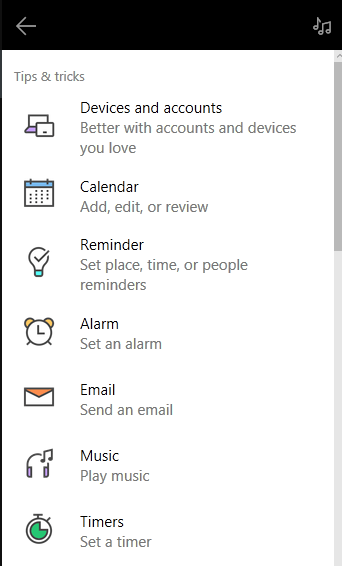
كان الأكثر فائدة بالنسبة لي هو استخدام القوائم والتذكيرات وضبط الإنذارات. إذا كنت تستخدم Spotify لموسيقاك ، فيمكنك استخدام Cortana لتشغيل الأغاني ، وهو أمر رائع حقًا. أيضًا ، مثل Amazon Alexa ، تدعم Cortana ملفات مهارات الطرف الثالث. حاليًا ، يدعمون حوالي 45 من المهارات التي يمكنك تمكينها واستخدامها.
بمجرد البدء في استخدام Cortana ، سيظهر مربع البحث على شاشتك بالكامل ويعطيك نتائج ملء الشاشة. بشكل عام ، إذا كنت تجلس أمام الكمبيوتر كثيرًا ، فإن Cortana يصبح مفيدًا جدًا. توقفت عن استخدام Siri لأنني عادةً لا أحب التحدث إلى هاتفي عندما لا أكون في المنزل ، لكن جهاز الكمبيوتر الخاص بي يُستخدم دائمًا في المنزل وهذا يزيل الإحراج. أعطها لقطة وشاهد ما هو رأيك. يمكنك دائمًا إيقاف تشغيله لاحقًا. يتمتع!